Introducción
Este artículo describe la actualización 2837627 para 2013 de Microsoft PowerPoint y Office Home and Student 2013 RT que se publicaron el 8 de abril de 2014. Los vínculos de descarga de esta actualización también se incluyen aquí.
Esta actualización proporciona las correcciones más recientes para PowerPoint 2013. También incluye mejoras de estabilidad y rendimiento.
Descargar e instalar la actualización
Puede utilizar Windows Update para descargar e instalar la actualización (recomendada).
Nota: La actualización para Office Home and Student 2013 RT sólo está disponible desde Microsoft Update.
Esta actualización también está disponible para su descarga desde Microsoft Download Center:
-

-

Nota: Esta actualización se aplica a Microsoft Installer (.msi)-según la edición de Office 2013. Esta actualización no se aplica a la edición de Office 2013 Click-to-Run, como Microsoft Office 365 Home Premium.
-
Inicie una aplicación de Office 2013, como Microsoft Word 2013.
-
En el menú archivo, haga clic en cuenta.
-
Edición de Office 2013 Click-to-Run, se muestra un elemento de Opciones de actualización . Para la edición basada en MSI de Office 2013, no se muestra el elemento de Opciones de actualización .
Edición de Office 2013 clic para ejecutar
Edición basada en MSI de Office 2013
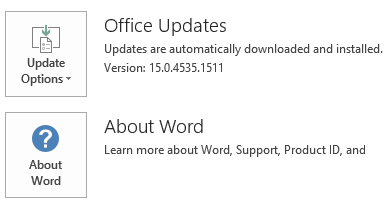
Para obtener más información acerca de cómo descargar archivos de soporte técnico de Microsoft, haga clic en el número de artículo siguiente para ver el artículo en Microsoft Knowledge Base:
119591 cómo obtener archivos de soporte técnico de Microsoft desde los servicios en líneaMicrosoft analizó este archivo en busca de virus. Microsoft ha utilizado el software de detección de virus más reciente que estaba disponible en la fecha en que se publicó el archivo. El archivo se almacena en servidores seguros que ayudan a evitar cambios no autorizados en el archivo.
Información de reinicioNo es necesario que reinicie el equipo después de instalar esta actualización.
Problemas que corrige esta actualización
-
Cuando se utiliza el método Slide.Export para exportar una diapositiva como un archivo de imagen, la imagen de salida puede quedar borrosa.
-
Al intentar exportar una presentación de determinados como un archivo de vídeo mediante la característica crear un vídeo en PowerPoint 2013, PowerPoint puede quedarse sin memoria y, a continuación, fallará la exportación.
-
Cuando intenta guardar una presentación como de sólo lectura que contiene algunas imágenes de PowerPoint 2013, se produce un error en la operación de guardar. Cuando intenta guardar la presentación como una presentación nueva, pueden perderse algunas imágenes en la presentación guardada.
-
Cuando se utiliza el método Slides.método para insertar diapositivas de una presentación, la ruta de acceso del archivo de la presentación aparecerá en la lista de usados recientemente (MRU) inesperadamente.
-
No puede insertar ni reproducir vídeos de YouTube en PowerPoint 2013.
-
Cuando utiliza Microsoft Narrator y abrir un documento de Word que contiene muchas imágenes en Word 2013, Word puede dejar de responder. A continuación, puede que deba descargar las imágenes. Cuando empieza a descargar imágenes, Word puede dejar de responder de nuevo.
De igual forma, al utilizar Narrador y abrir un mensaje de correo electrónico o al obtener una vista previa de un documento de Word adjunto que contiene muchas imágenes en Outlook 2013, Outlook puede dejar de responder. A continuación, puede que deba descargar las imágenes. Cuando empieza a descargar imágenes, Outlook puede dejar de responder de nuevo. -
Cuando utiliza el método Object.Copy para insertar un objeto en una presentación de PowerPoint 2013, el objeto insertado se convierte en el objeto seleccionado active inesperadamente.
-
Supongamos que agrega una biblioteca de documentos de SharePoint como una ubicación de la barra de lugares agregando una entrada del registro bajo la siguiente subclave del registro: find\adminaddedplaces de HKEY_CURRENT_USER\Software\Policies\Microsoft\Office\15.0\Common\openen esta situación, la ubicación de la barra de lugares desaparezcan inesperadamente.
Más información
Esta actualización contiene los archivos que se enumeran en las tablas siguientes.
32-bit
Información de archivo de PowerPoint-x-none.msp
|
Nombre del archivo |
Versión del archivo |
Tamaño de archivo |
Fecha |
Hora |
|---|---|---|---|---|
|
Microsoft.office.interop.powerpoint.dll |
15.0.4605.1000 |
400,072 |
12-Mar-2014 |
12:07 |
|
Powerpnt.exe |
15.0.4454.1000 |
1,846,344 |
12-Mar-2014 |
12:07 |
|
Powerpnt.exe.manifest |
No aplicable |
3.550 |
12-Mar-2014 |
12:07 |
|
Ppcore.dll |
15.0.4605.1000 |
10,391,728 |
12-Mar-2014 |
12:07 |
|
Ppintl.dll |
15.0.4569.1000 |
1,238,704 |
12-Mar-2014 |
12:07 |
|
Ppintl.rest.idx_dll |
15.0.4569.1501 |
154,824 |
12-Mar-2014 |
12:07 |
|
Pptico.exe |
15.0.4553.1000 |
3,509,416 |
12-Mar-2014 |
12:07 |
64-bit
Información de archivo de PowerPoint-x-none.msp
|
Nombre del archivo |
Versión del archivo |
Tamaño de archivo |
Fecha |
Hora |
|---|---|---|---|---|
|
Microsoft.office.interop.powerpoint.dll |
15.0.4605.1000 |
400,072 |
12-Mar-2014 |
12:09 |
|
Powerpnt.exe |
15.0.4454.1000 |
1,847,880 |
12-Mar-2014 |
12:10 |
|
Powerpnt.exe.manifest |
No aplicable |
3.550 |
12-Mar-2014 |
12:10 |
|
Ppcore.dll |
15.0.4605.1000 |
15,990,960 |
12-Mar-2014 |
12:10 |
|
Ppintl.dll |
15.0.4569.1000 |
1,238,704 |
12-Mar-2014 |
12:10 |
|
Ppintl.rest.idx_dll |
15.0.4569.1501 |
154,824 |
12-Mar-2014 |
12:10 |
|
Pptico.exe |
15.0.4553.1000 |
3,509,416 |
12-Mar-2014 |
12:09 |
Windows 8
-
Deslice desde el borde derecho de la pantalla y, a continuación, pulse Buscar. Si utiliza un mouse (ratón), elija la esquina inferior derecha de la pantalla y, a continuación, haga clic en Buscar.
-
Escriba windows update, puntee o haga clic en configuración y, a continuación, puntee o haga clic en Ver actualizaciones instaladas en los resultados de búsqueda.
-
En la lista de actualizaciones, busque y, a continuación, puntee o haga clic en actualizar 2837627 y a continuación, puntee o haga clic en desinstalar.
Windows 7
-
Haga clic en Inicio y, a continuación, haga clic en Ejecutar.
-
Escriba Appwiz.cpl y, a continuación, haga clic en Aceptar.
-
Haga clic en Ver actualizaciones instaladas.
-
En la lista de actualizaciones, busque y, a continuación, haga clic en actualizar 2837627 y, a continuación, haga clic en desinstalar.
Office System TechCenter contiene las últimas actualizaciones administrativas y recursos de implementación estratégicos para todas las versiones de Office. Para obtener más información acerca de Office System TechCenter, visite el siguiente sitio Web de Microsoft:








